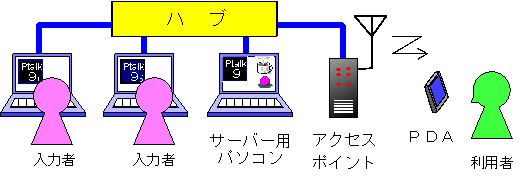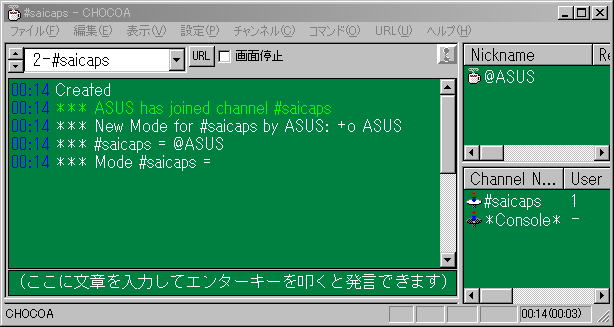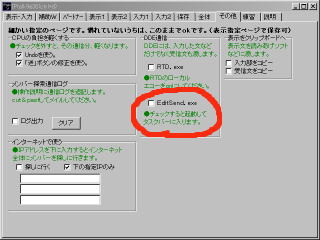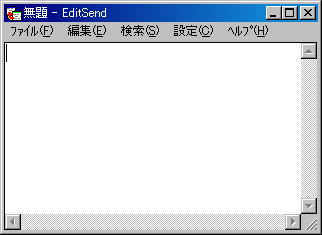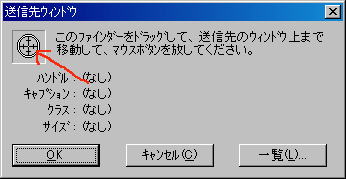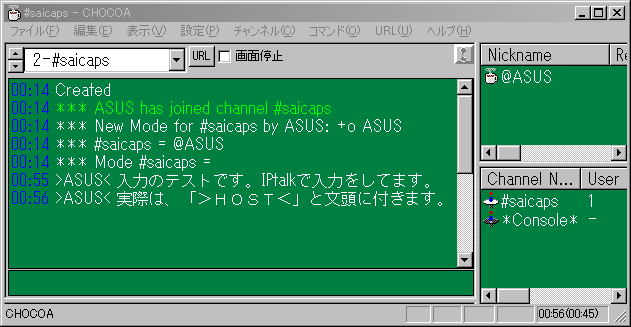// 情報保障の画面を持ち運びしやすいPDAを用いて出来ないかということから、実験を行いました。
その仕組みと設定方法について説明します。
PDA(ピィディーエー)とは、Personal Digital Assistanceの略で、個人用の携帯情報端末です。
手のひらに収まるくらいの大きさの電子機器で、パソコンの持つ機能のうちいくつかを実装したもの。液晶表示装置や外部との接続端子を搭載し、電池や専用バッテリーで駆動します。
シャープのザウルス、携帯電話一体型のW03やApple社のNewton、カシオのカシオペア、Palm Computing社のPalm、SONY社のクリエなどがあります。
ここでは、WindowsCEで動くWS003SH、PalmOSで動くREG-TH55を使った内容を紹介します。
Ⅰ 機器の紹介
1.SONYのクリエ PEG-TH55
製品紹介2.SHARP WS003SH
メーカーリンクOS 日本語版Palm OS(R) 5(Ver.5.2.1) CPU ソニーHandheld Engine 123MHz メモリー(RAM/ROM) 32MB/32MB インターフェース USB、ワイヤレスLAN(IEEE802.11b)、赤外線ポート、“メモリースティック”スロット、ヘッドホン・ステレオミニジャック ディスプレイ バックライト搭載半透過性TFTカラー液晶ディスプレイ カメラ 有効画素数31万画素 表示解像度/表示色 320×480ドット/65,536色 外形寸法 約幅73.3×高さ121.5×奥行き15.7mm 質量 約185g バッテリー 内蔵型リチウムイオンポリマー充電池 使用可能時間 約15日間 その他 モノラルマイク、モノラルスピーカー、ジョグダイヤル、LED:Power LED、“メモリースティック”アクセスLED、ワイヤレスLAN LED、REC LED 記録媒体 “メモリースティックPRO”、“マジックゲートメモリースティック”、“メモリースティック”、“メモリースティックPRO デュオ”、“マジックゲートメモリースティックデュオ”、“メモリースティックデュオ” 製品紹介この2機種を用いて試験を行いました。
メーカーリンクOS Windows Mobile 5.0 for PocketPC 日本語版 CPU Intel PXA270 プロセッサ416MHz メモリー(RAM/ROM) Flash128MB(本体システム領域含む)/SDRAM64MB(ワークエリア) インターフェース USBポート(miniB)、ヘッドセット端子(平型)、miniSDカードスロット×1、W-SIMスロット×1、PHS(W-SIM)/無線LAN(IEEE 802.11b準拠) ディスプレイ モバイルASV液晶(バックライト付) カメラ カメラ有効画素数 約133万画素 表示解像度/表示色 640×480ドット、3.7型 65,536色 外形寸法 幅 約70×高さ 約130×厚さ 約26(本体閉時、突起部除く) 質量 約220(タッチペン、充電池含む) バッテリー リチウムイオン充電池(EA-BL12)、ACアダプター(EA-75) 使用可能時間 約5時間 連続待受時間 約200時間(電波状態ランプ消灯時)、約100時間(電波状態ランプ点灯時 その他 モノラルマイク、モノラルスピーカー、ジョグダイヤル、LED:Power LED、“メモリースティック”アクセスLED、ワイヤレスLAN LED、REC LED 記録媒体 miniSD
Ⅱ 概要
基本的なシステムを紹介します。
まず、入力は、通常のIPtalkで、行います。9s、9iシリーズのどちらでもOKです。
このほかにサーバー用のパソコンと、無線で信号を飛ばすアクセスポイントが必要です。
入力用パソコンとサーバー用パソコン、及びアクセスポイントは有線のネットワークで接続します。
サーバー用パソコンでは、IPtalk9gシリーズ、CHOCOA、AMBServerを立ち上げます。
受信のPDAはそれぞれ専用のソフトを立ち上げます。
また、サーバーを介する事によりIPtalkの無線LAN接続に比べ、文字の欠落がほとんどありません。
IPtalk9iシリーズ
IPtalk9iシリーズ
IPtalk9gシリーズ
AMBServer
CHOCOA
アクセスポイント
ChatJamCE
or ちゃっとCE
or PalmIRC など
Ⅲ 具体手順
1.入力パソコンの設定Ⅳ 補足
通常のIPtalk設定で、OKです。
2.サーバー機の設定
サーバー機で使用ソフトは以下の通りです。通常のIPtalk設定で、OKです。
(1) AMBServerを起動します。
ソフト名 説明 IPtalk9g36 "g"シリーズを使用します。
理由:EDITSENDというソフトを起動し、文字データを出します。AMBServer チャット用のサーバーソフトです。 CHOCOA パソコンのチャットソフトです。
ダウンロードは、こちらのページから。
(2) CHOCOAを起動します。
起動すると、タスクバーにAMBServerの「桃」のアイコンが表示されれば、OKです。設定はdefaultでOKです。
(3) IPtalkを起動します。
設定例
[ファイル]>[サーバーを選択して接続]>[新規]で次の接続設定を行います。
設定名 ・・・ 彩caps :好きな名前をいれます。 サーバー名 ・・・ 10.11.1.100 :サーバーパソコンのIPアドレスを入力 ボード番号 ・・・ 6667 :固定 ニックネーム ・・・ H :短い方がよい。 自動Joinする
チャンネル・・・ #saicaps :#**** 任意。
サーバーのパスワードは不要です。接続されると、次のような画面が表示されます。
注意:IPtalkは9g36を使用します。i、sシリーズは使えませんのでご注意下さい。
これで、サーバーの設定は完了です。
IPtalk9g36を起動します。
空行のみ改行のチェックははずしておきます。
その他のページから、□ EditSend.exe のチェックボックスにチェックを入れます。
すると、EDITSENDが起動し、タスクバーに
が現れます。
次に、このバーをクリックし、EDITSENDを元のサイズに戻します。
ここでの文字色、背景などは設定不要です。表示機としてではなく、サーバーとして起動しています。
EDITSENDのウィンドウが開きます。
次に、[設定]>[送信先のウィンドウの設定]を選択します。
この「送信先ウィンドウが開いたら、赤矢印の部分のマウスカーソルを会わせ、CHOCOAの文字入力の部分までドラッグし放します。
(なかなか、入力部を確認してくれないときがありますので、別のウィンドウにしたり、確認してください。)
クリックボタンを放すと、左のように、ハンドルなどの値が変わります。
変わらない場合がありますので、ゆっくり、マウスを動かして、ターゲットの枠がピンク色に変化することを確認して放しましょう。
終わったら、必ず、[OK]ボタンをクリックしましょう。
試しに、入力者のIPtalkから、文字を打ってもらいましょう。
すると、CHOCOAの画面に、入力した文字が改行ごとに表示されます。
3.PDAの設定
PDA機で使用したソフトは以下の通りです。
ソフト名 説明 PalmIRC PalmOS用のIRCクライアントソフトです。
今回は、お試し版で行いました。ちゃっとCE for PocketPC WindowsCE用のチャットソフトです。
PocketPC2003 / Windows Mobile 5.0 対応です。
(1) SONYのクリエ PEG-TH55の場合
PalmOS用のチャットソフトは少ないです。
唯一?見つけだしたのが、「PalmIRC」なるものでした。
ダウンロードは、お試し版は出来たのですが、製品版は落とせなくなっています。参考ページはこちら。
お試し版なので、About画面が3分ごとに表示されます。
Joinチャンネルは1チャンネルです。接続設定が保存されません。ちょっと面倒です。製品版の復活を祈ります。
手順
・ソフトをダウンロードし、P@lmIRC_Shareware.prcというファイルをPDAにインストールします。
クリエでは、インストールツールを利用します。
・クリエのアプリ起動から、[環境設定]を選び[ネットワーク]を選択。
・▼サービス に[ワイアレスLAN]を設定し、[詳細]をタッチ。
・アクセスポイントを選び[OK]をタッチ。
(無線LANのセキュリティー等は個々で設定してください)
・[接続]をチェックし、本体右上のWLAN点灯を確認。
・アプリ起動画面にもどり、のPalmIRCアイコンをタッチ。
・About画面で、OKを押します。
・1/6 [NEXT]
・2/6 IRC Server:に10.11.1.100 と入力し、[NEXT]をタッチ。
(サーバーパソコンのIPアドレス)
・3/6 Yuor Real Name:に名前を入力し、[NEXT]をタッチ。
・4/6 Nick Name:にニックネームを入力し、[NEXT]をタッチ。
(機種名でもOK)
・5/6 E-mail address:にEメールアドレスを入力し、[NEXT]をタッチ。(適当に一文字の英数字でOKです。)
・[Japanese]をタッチし、次の画面でJapanese setting のyes にチェックを入れて、[Done]をタッチ。
・もとの画面(5/6)に戻ったら、[NEXT]をタッチ。
・6/6 Congratulations!画面で、[Done]をタッチ。
・Connect to IRC server と表示されたら、IRC Server のIPアドレスを確認し、[Connect]をタッチ。
・上の入力部分に、/JOIN #moji と入力し、[Send]をタッチ。
下の表示部分に情報保障の文字が出てきたらOKです。
接続された様子
(2) SHARP WS003SH の場合
・無線LAN用
WindowsCE用のチャットソフトは、いくつか出ています。
いつくか試しましたが、ちゃっとCEが、簡単なので、こちらで紹介します。
ソフトは、こちらからダウンロードしました。
今回のWS003SHでは、「irce-3.4.3.cab」版で動作しました。
手順
・WS003SHのProgram Filesフォルダに、任意のフォルダ(例:ちゃっとでCE)を作り、irce.PPC_ARM.CABをコピーします。
・WS003SHのirce.PPC_ARM.CABをタッチ。インストールを開始します。
インストール先は、デバイスまたは、\miniSDカードにします。
・[インストール]をタッチ。インストールが完了したらコピーしたプログラムは、削除してもOKです。(メモリ確保の為)
・プログラムが起動したら、[File]をタッチ。
サーバー名 ・・・ 10.11.1.100 :サーバーパソコンのIPアドレスを入力 ボード番号 ・・・ 6667 :固定 パスワード ・・・ 空白 :不要です。 ニックネーム ・・・ W03 :発言者の名前になるので、短い方がよい。 ユーザー情報 ・・・ WinCE_IRC :任意の機器名を入れます。 自動Joinするチャンネル ・・・ #saicaps :#**** 任意。
・設定が完了したら、[OK]をタッチします。
・これで、完了です。
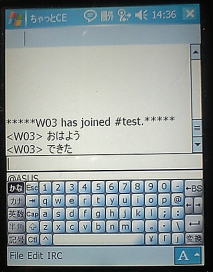
WS003SHは、横画面設定も出来ます。長文の場合は、横表示もよいでしょう。
Ⅴ 今後の課題
無線LAN用アクセスポイントを経由した方法です。アドホックモードは未検証です。
一度、試してみると、意外と、簡単に出来ます。
無線LANの環境や、IRC設定は面倒でも、サーバーパソコンの固定、JOINチャンネル名など、グループで、取り決めておくと、便利です。
PDAは持ったまま利用するので落としやすい為、ネックストラップなどにつなげておくと、よいでしょう。
現場では他の無線LANがないので、セキュリティーは甘くしましたが、今後はセキュリティーも含めて設定を考えています。 また、今回は、フリーソフトのチャットソフトを使いましたが、情報保障では、受信だけとなりますので、もっと簡素化されたクライアントソフトがあればと思いました。しかし、プログラミング経験がないと、そうたやすく出来ません。是非、今後は、専用のソフトを組んでいきたいものです。「IPtalkSce版」なんてできるとよいですね。 更に、古いPDAなどを活用し、安価で入手が出来ればと思います。
しかし、まだまだ無線LAN内蔵の機器は高く、アダプターも安くなったとは言え、複数所有は難しいです。そう考えると、みんなが持っている物での表示を今後検討する必要があると思います。
例としては、携帯電話のJAVAアプリ、携帯電話のブラウザ、NintendoDSのアプリなどです。
今後は、ワンセグ対応の携帯電話も普及するので、ワンセグ変調器の低価格化も期待します。(電波法は遵守しないといけませんが。)小型が進めば、持ち運びも簡単。あとは、ヘッドマウントディスプレイで視線を変えずに文字が写るようにすれば、最高でしょう。
・*HIRO*・